
时间:2021-06-25 23:32:18 来源:www.win10xitong.com 作者:win10
今日有网友来向小编反馈说他在使用系统的时候遇到了Win10专业版分辨率被锁定了的问题,因为很多网友以前都没有遇到过Win10专业版分辨率被锁定了的情况,所以都不知道解决它的办法。我们现在就来看下怎么处理,我们不妨试试这个方法:1、更新显示适配器驱动程序2、卸载并重新安装显示驱动程序就彻底解决了。篇幅有限,下面我们就继续来看看Win10专业版分辨率被锁定了的详尽处理手段。
小编推荐系统下载:萝卜家园Win10专业版
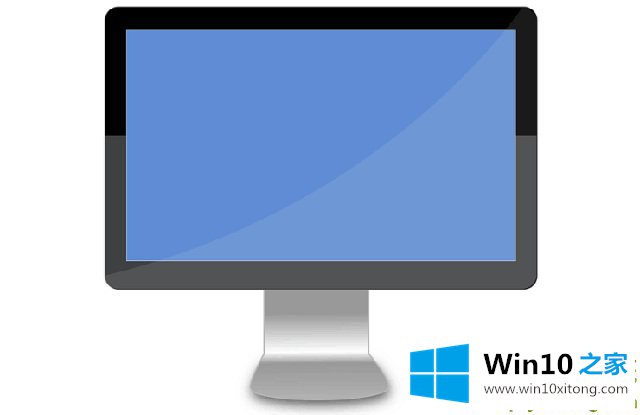
Win10专业版分辨率被锁定
1.更新显示适配器驱动程序
如果您尝试重新启动计算机,但仍然无法调整屏幕分辨率,请转到“开始设置”“窗口更新”,检查更新并通过“窗口更新”更新显示适配器驱动程序。
2.卸载并重新安装显示驱动程序
右键单击开始。
-选择设备管理器。
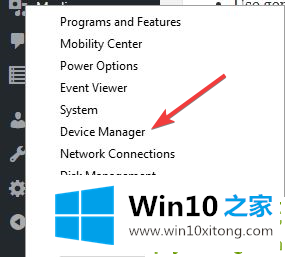
-单击以显示驱动程序/适配器。
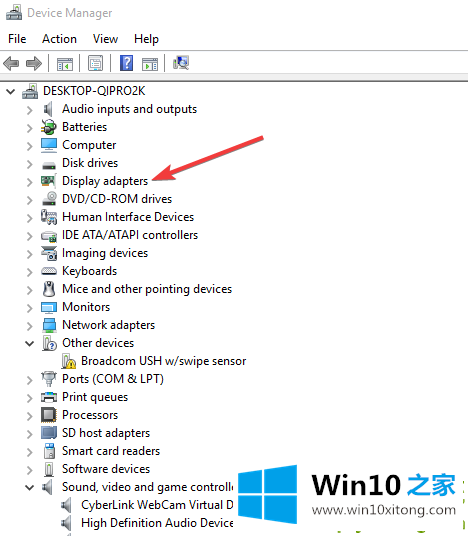
-选择显示驱动程序的名称,如的NVidia。
-单击卸载。
-确认您要继续卸载。
-卸载驱动程序文件后,重新启动计算机以自动安装通用显示驱动程序。
3.更新widcomm
右键单击开始。
-选择设备管理器。
-单击以显示驱动程序/适配器。
右键单击您的显示器/图形设备。
-单击更新驱动程序软件,然后按照向导中的步骤操作。
-重启电脑检查。
您也可以查看制造商的网站,获取最新的驱动程序,并从那里安装它们。
4.以兼容模式安装驱动程序
-从制造商网站下载驱动程序。
右键单击驱动程序安装文件,然后单击属性。
-单击兼容性选项卡,选择在兼容模式下运行此程序,从下拉菜单中选择Windows 8操作系统,然后继续安装。
-完成此操作后,重新启动计算机并检查问题是否仍然存在。
5.使用AMD催化剂控制中心
右键单击开始,然后选择设备管理器。
-单击显示适配器,然后单击您的显卡。
-单击以在您的计算机上搜索驱动程序。
-单击从列表中选择驱动程序。
-选择最新的。
-重启电脑。AMD Catalyst控制中心工作时,输入“我的数字平板”,从那里输入“扩展选项”,根据需要进行更改,然后单击“应用”。
6.使用显卡控制面板
转到您的显卡控制面板,选择分辨率设置,然后设置屏幕分辨率。例如,对于NVidia控制面板,请执行以下操作:
右键单击桌面。
-选择NVidia控制面板。
-去展示。
-更改分辨率并进行相应调整。
这就是边肖想要分享的。
如果你也遇到Win10专业版分辨率被锁定了的问题,今天小编就非常详细的给你说了,我们非常期待这篇文章能够给你带来帮助。